Puede editar o archivar proyectos de forma masiva.
Cuando cambian las prioridades o los detalles del proyecto, es importante actualizar esta información para que los datos del proyecto sean precisos.
Siga estos pasos para editar varios proyectos:
- Vaya a Vista de lista en la cartera de proyectos.
- Filtre los proyectos que desee editar. Puede usar vistas guardadas o vistas compartidas como filtros, si corresponde. Si solo quiere editar proyectos de su propiedad, escriba su nombre en el filtro de propietario del proyecto.
- Para el estado del proyecto, seleccione Active (Activo). No puede actualizar los proyectos archivados, por lo que debe filtrarlos antes de realizar cambios.
- En la parte superior derecha, haga clic en Edit Project (Editar proyecto).
*Los editores de proyectos solo pueden editar proyectos de su propiedad.- En primer lugar, convierta al editor del proyecto en el propietario del proyecto.
- Asegúrese de que el filtro de propietario del proyecto refleje el nombre del editor del proyecto.
- El filtro de estado del proyecto debe establecerse en Activo.
- En la parte superior derecha, seleccione Editar proyecto.
- Seleccione la casilla de verificación de los proyectos que desea editar.
- En la columna derecha, seleccione los cambios que desee realizar y, a continuación, en la parte superior de la pantalla, haga clic en Done (Listo).
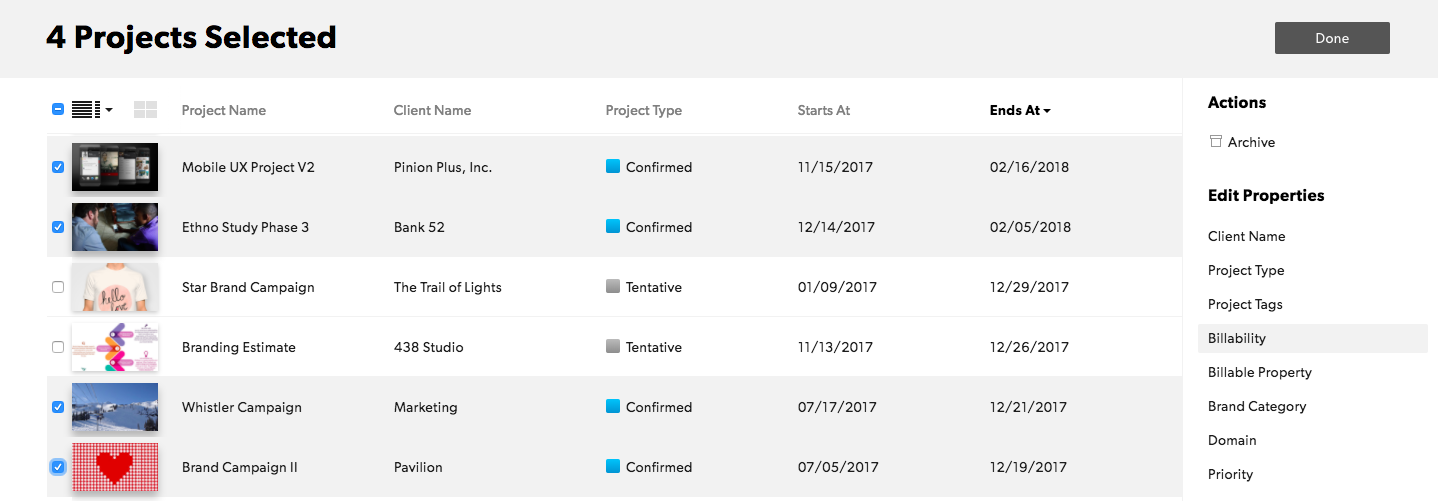
Cambiar las propiedades del proyecto
Puede cambiar el nombre del cliente, el propietario del proyecto, el tipo de proyecto, y editar las etiquetas del proyecto.
También puede editar de forma masiva los campos personalizados del proyecto de la siguiente manera:
- Si el campo personalizado es un campo de texto, puede cambiar este valor.
- Si el campo personalizado es un menú desplegable, puede cambiar este valor.
- Si el campo personalizado es un menú desplegable de opciones múltiples, puede agregar o eliminar valores.
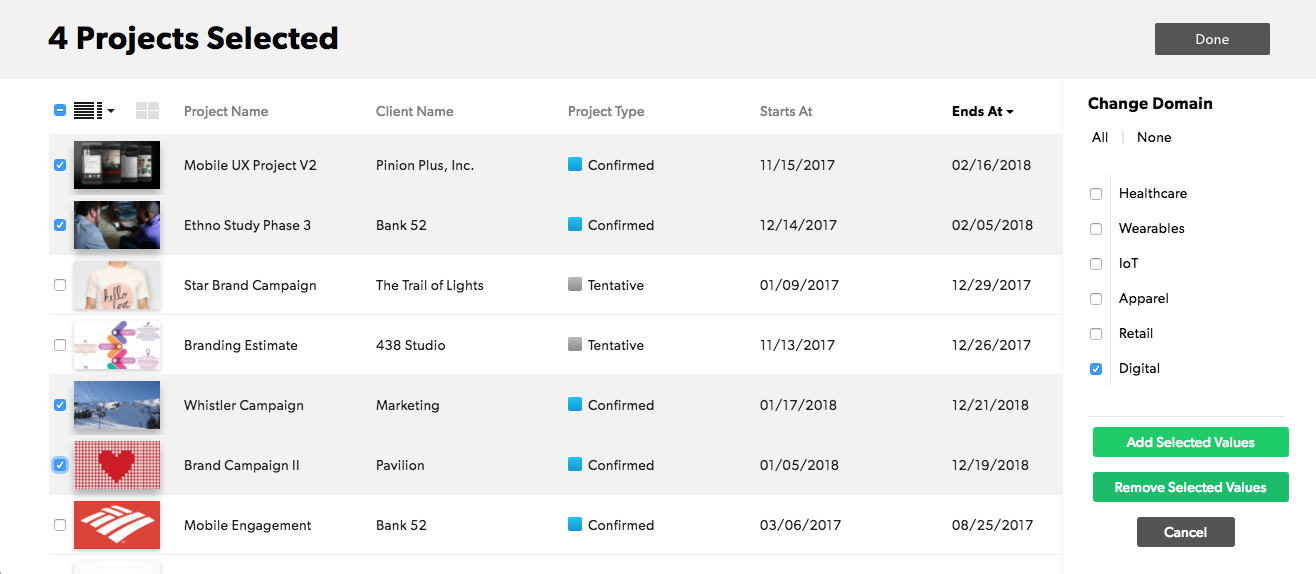
Para crear nombres de clientes o etiquetas de proyecto nuevos, primero debe crearlos en la configuración de la cuenta.
Archivar proyectos
Puede archivar de forma masiva los proyectos históricos completados. El archivado de los proyectos finaliza las asignaciones en curso y elimina las futuras. Los editores de proyectos deben ser propietarios de un proyecto para archivarlo.
- En la barra lateral derecha, en Acciones, haga clic en Archive (Archivar).
Una vez que archiva un proyecto, no puede restaurarlo.